Werbung auf TikTok
TikTok Konten
Konten im Business Center verwalten
TikTok E-Commerce-Partnerplattformen
Entwickler*innen
Kampagne erstellen
Anzeigengruppe erstellen
Anzeige erstellen
Anzeigen verwalten
Anzeigen in anderen TikTok Tools erstellen
Reichweite
Ziele der Kategorie „Consideration“
App-Werbeaktion
Leadgenerierung
In-Feed Video
In-Feed interaktiv
Nicht-Feed-Platzierung
Interaktive Erweiterungen
Branchenanzeigen-Lösungen
Anzeigenauktion-Optimierung
Werbemitteloptimierung
Creative-Partnerschaften
Smart+-Kampagnen
App-Messung
Offline-Conversions
Web-Messung
Insights und Berichte
Shop Ads-Messung
Abrechnungsoptionen
Abrechnungsverwaltung
Werbeaktionen, Anzeigenguthaben und Coupons
Fehlerbehebung für Abrechnung und Zahlung
Werberichtlinien
Datenschutzmaßnahmen und -richtlinien
In-Feed Video
TopView
Top Feed
Standard-Feed
Branded Mission
-
- Über Branded Mission
- Über Add-ons für Branded Missions
- Branded Mission-Anzeigenspezifikationen
- Branded Mission-Videos im Ads Manager verwalten
- So richtest du einen Quick Effect für Branded Missions im TikTok Ads Manager ein
- Über Branded Mission-Duette
- So lädst du Seed-Videos für Branded Mission-Duette hoch
-
Spark Ads
TikTok Pulse Suite
- Anzeigenformate /
- In-Feed Video /
- Branded Mission /
So richtest du einen Quick Effect für Branded Missions im TikTok Ads Manager ein
Ein Quick Effect für deine Branded Mission kann die Nutzerinteraktion und Effektivität deiner Kampagne erheblich steigern. Du kannst einen Quick Effect für eine Branded Mission-Kampagne im TikTok Ads Manager einrichten und ihn anschließend anpassen. Erfahre mehr über Quick Effects.
Hinweis: Du kannst dich auch an deinen TikTok Vertriebskontakt wenden, wenn du Hilfe bei deiner Branded Mission benötigst.
Wichtige Hinweise
Du benötigst Zugriff auf den TikTok Ads Manager. Erfahre mehr über den TikTok Ads Manager.
Branded Mission muss in der Region verfügbar sein, in der du die Branded Mission-Kampagne starten möchtest. Erfahre mehr über Branded Missions und ihre Verfügbarkeit.
So richtest du einen Quick Effect für Branded Missions im TikTok Ads Manager ein
Melde dich beim TikTok Ads Manager an.
Zeige mit der Maus auf die Registerkarte Tools und wähle Mission-Manager aus.
Klicke auf die Seite Quick Effects.
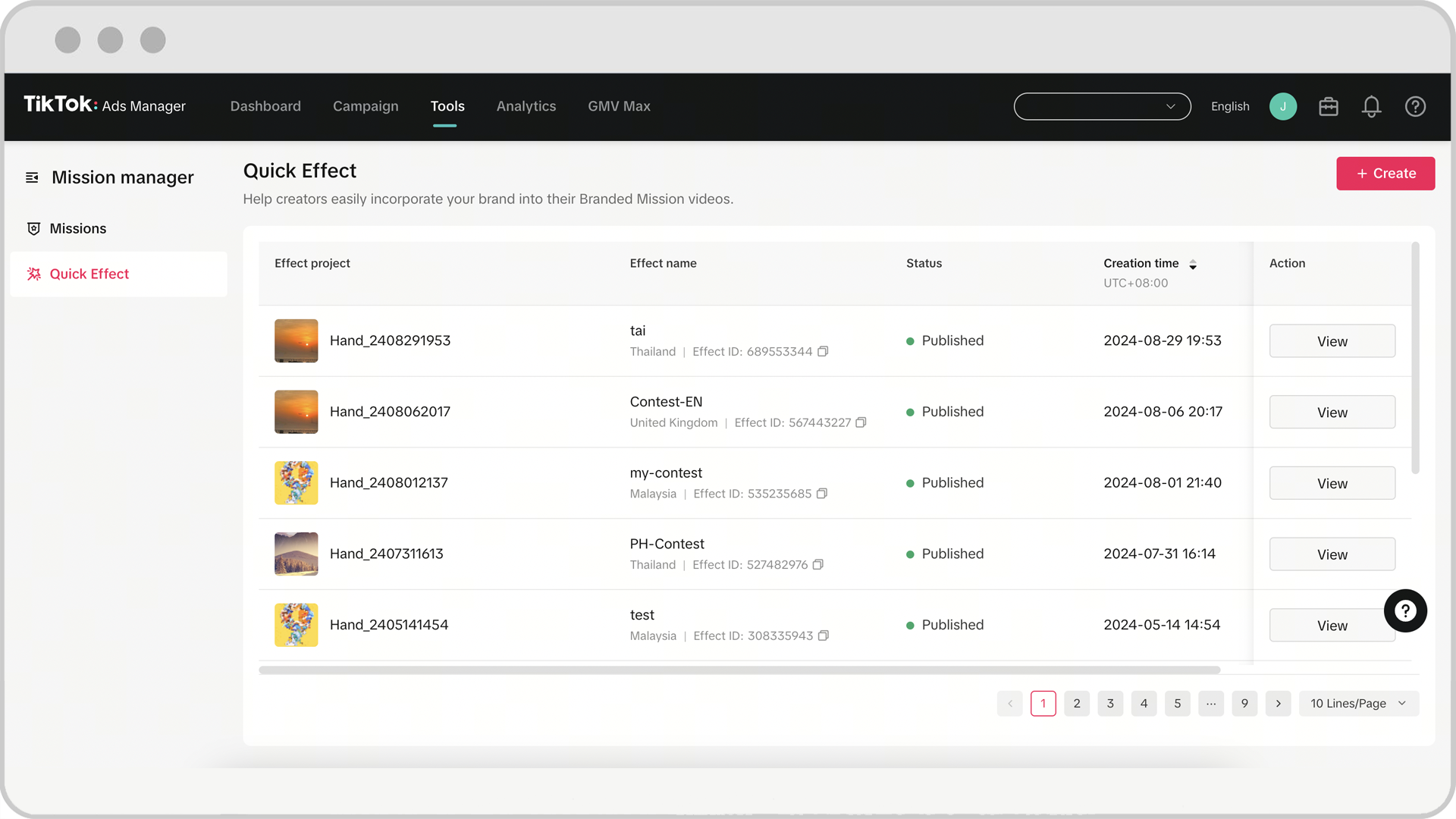
Klicke auf +Erstellen, um mit dem Entwerfen deines neuen Effekts zu beginnen.
Wähle abhängig von den Anforderungen deiner Kampagne eine der verfügbaren Vorlagen aus, z. B. Hand-Tracker, Kopf-Tracker, Bildschirm-Sticker oder Greenscreen.
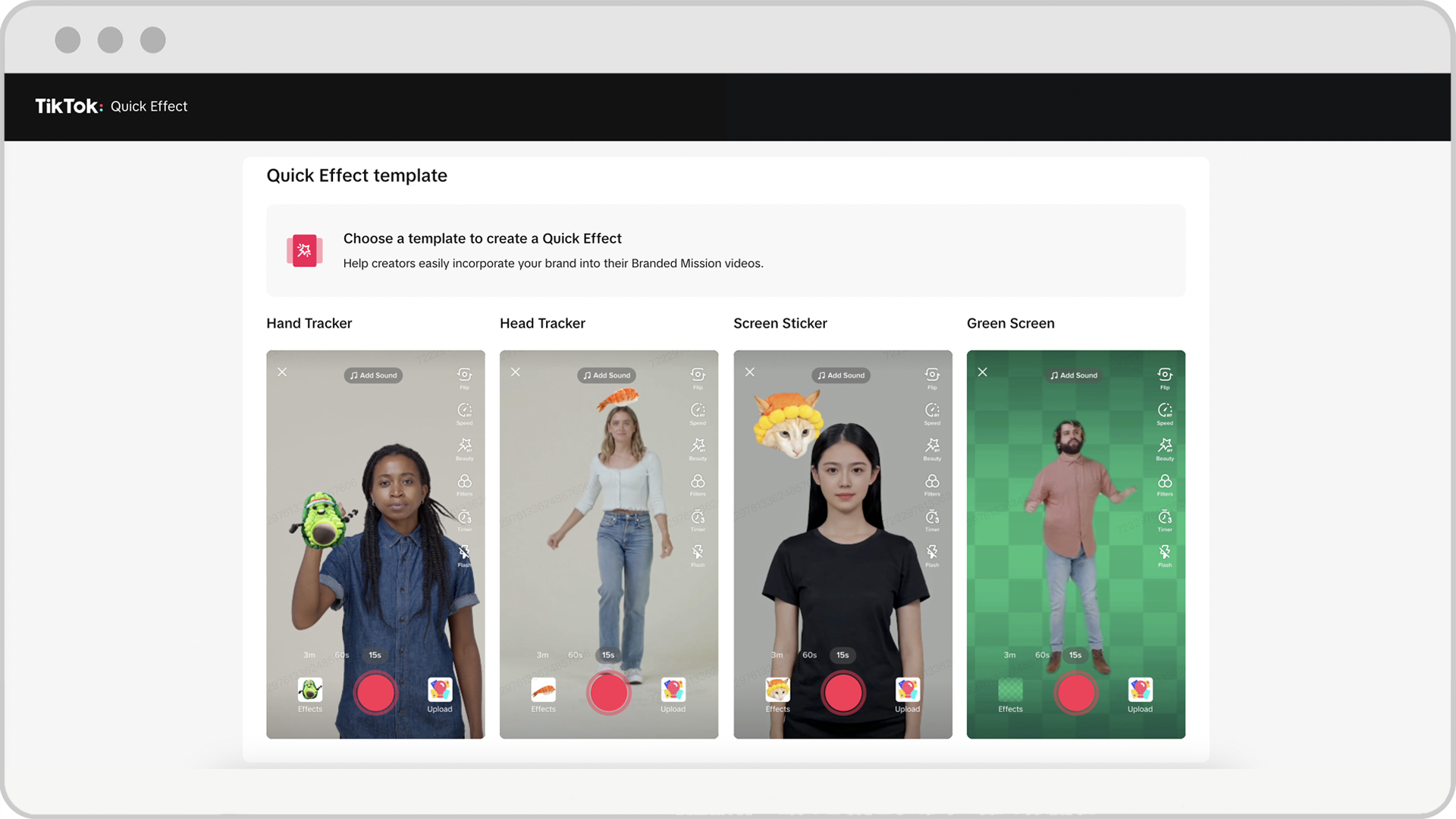
Gib die Details für deinen Quick Effect ein.
Projektname: Dies ist der Name des spezifischen Quick Effects, mit dem dein Projekt identifiziert wird.
Effektname: Dies ist der Name deines Quick Effects, der nach der Einführung des Effekts auf TikTok angezeigt wird. Der Effektname wird auf der Seite deiner Branded Mission bei den Anforderungen für die Branded Mission angezeigt.
Marktauswahl: Wähle den Markt für deinen Quick Effect aus. Hinweis: Bitte erstelle bei Multimarket-Kampagnen einen Quick Effect für jeden einzelnen Markt.
Miniaturansicht: Dies ist das Effektsymbol, das für den Effekt auf TikTok angezeigt wird. Die Miniaturansicht wird jedes Mal angezeigt, wenn Nutzer*innen den Quick Effect bei einer Aufnahme verwenden. Der Bereich wird automatisch eingeblendet und die Miniaturansicht wird im Slot links oben angezeigt.
Trigger: Wenn du einen Trigger auswählst, müssen Nutzer*innen diesen Trigger ausführen, damit im Aufnahmemodus die Bilder auf der Hand, dem Kopf oder dem Bildschirm angezeigt werden. Wenn die Nutzer*innen die Geste nicht mehr zeigen, bleiben die Bilder weiter eingeblendet. Wenn du Kein Trigger auswählst, werden die Bilder standardmäßig direkt angezeigt, sobald Nutzer*innen den Aufnahmemodus starten. Die verfügbaren Trigger für die einzelnen Interaktionstypen sind wie folgt:
Hand-Tracker: Kein Trigger, Hand offen, OK, Victory-Zeichen, Daumen hoch
Kopf-Tracker: Kein Trigger, Mund offen
Bildschirm-Sticker: Kein Trigger, Mund offen, Hand offen, OK, Victory-Zeichen, Daumen hoch
Greenscreen: Kein Trigger
Bilder: Lade mindestens ein Bild und maximal zehn Bilder hoch.
Wenn du nur ein Bild hochlädst, wird das Bild während der gesamten Aufnahme auf dem Kopf, der Hand und auf dem Bildschirm der Nutzer*innen angezeigt.
Wenn du mehrere Bilder hochlädst, wird automatisch die Zufallsfunktion aktiviert und die Bilder werden 2 Sekunden gemischt, bevor nach dem Zufallsprinzip ein einzelnes Bild ausgewählt wird.
Hinweis: Bei Auswahl von „Greenscreen“ werden weder die Zufallsfunktion noch Trigger verwendet.
Wähle den Zielmarkt aus und definiere die Trigger, die den Effekt aktivieren.
Lade die für den Effekt benötigten Bilder im JPEG- oder PNG-Format hoch.
Hinweis: Wenn die Größe über dem empfohlenen Wert liegt, wird ein Bildausschnitt-Editor auf dem Bildschirm angezeigt. Du musst das Bild mit dem Bildausschnitt-Editor auf die empfohlene Größe zuschneiden.
Verwende die Optionen Vorschau auf TikTok ansehen, In Demo ansehen oder In Kamera ansehen, um den Effekt in unterschiedlichen Umgebungen zu sehen und zu testen.
Vorschau auf TikTok ansehen: Wenn du auf diese Schaltfläche klickst, wird ein Pop-up-Fenster mit einem QR-Code auf dem Bildschirm angezeigt. Verwende die TikTok App, um den QR-Code zu scannen und eine Vorschau des Quick Effects auf TikTok anzuzeigen. Der QR-Code ist temporär. Du kannst mit ihm lediglich eine Vorschau anzeigen, eine Aufnahme durchführen und eine Aufnahme im Album speichern. Hinweis: Diese Vorschau ist in bestimmten Regionen nicht verfügbar.
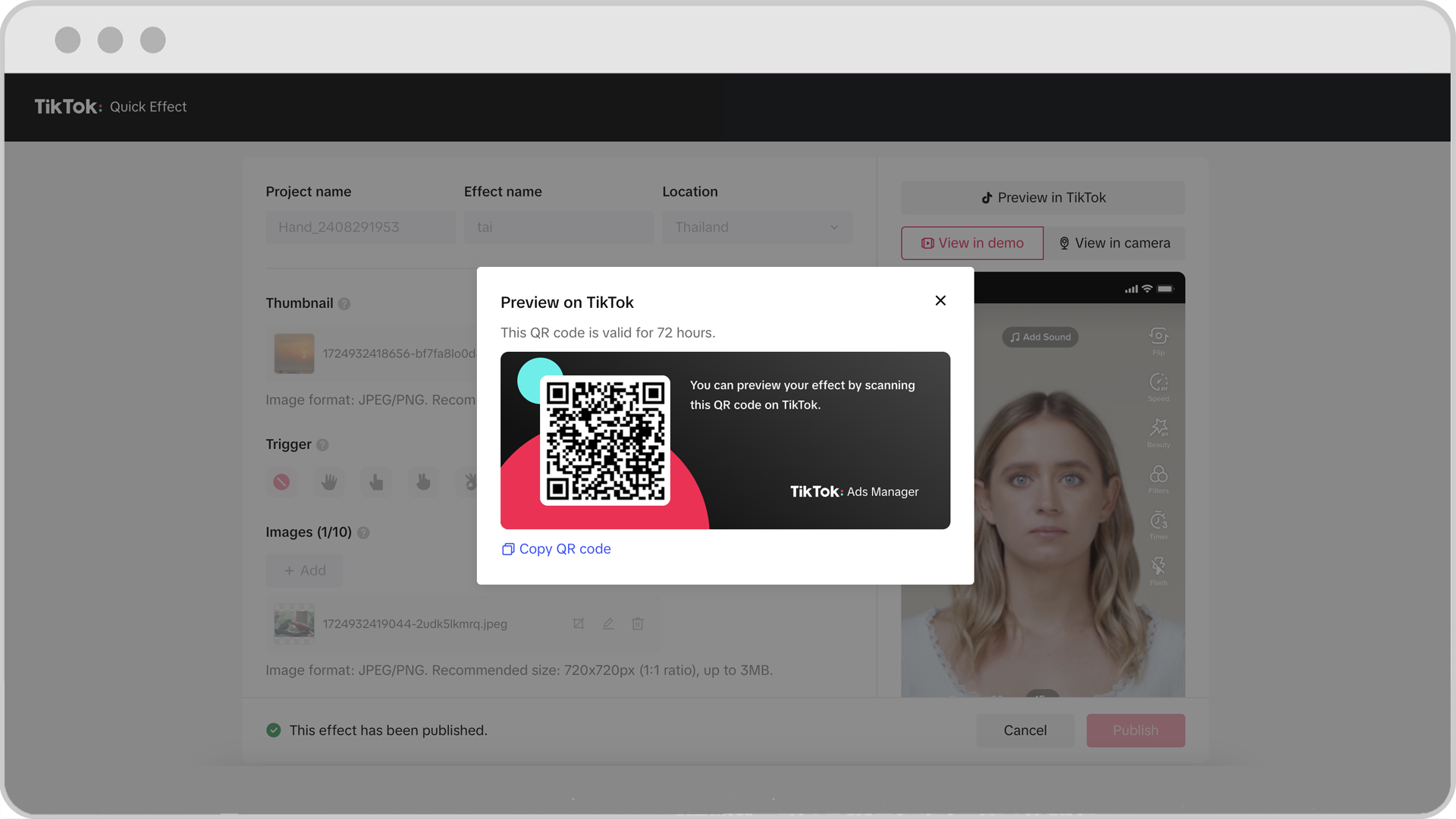
In Demo ansehen: Du siehst alle Änderungen, die du ausführst, in Echtzeit in der Demoanzeige auf der rechten Seite.
In Kamera ansehen: Es wird ein Pop-up-Fenster angezeigt, in dem du bestätigen musst, dass die Desktop-Kamera für eine Vorschau des Quick Effects geöffnet wird.
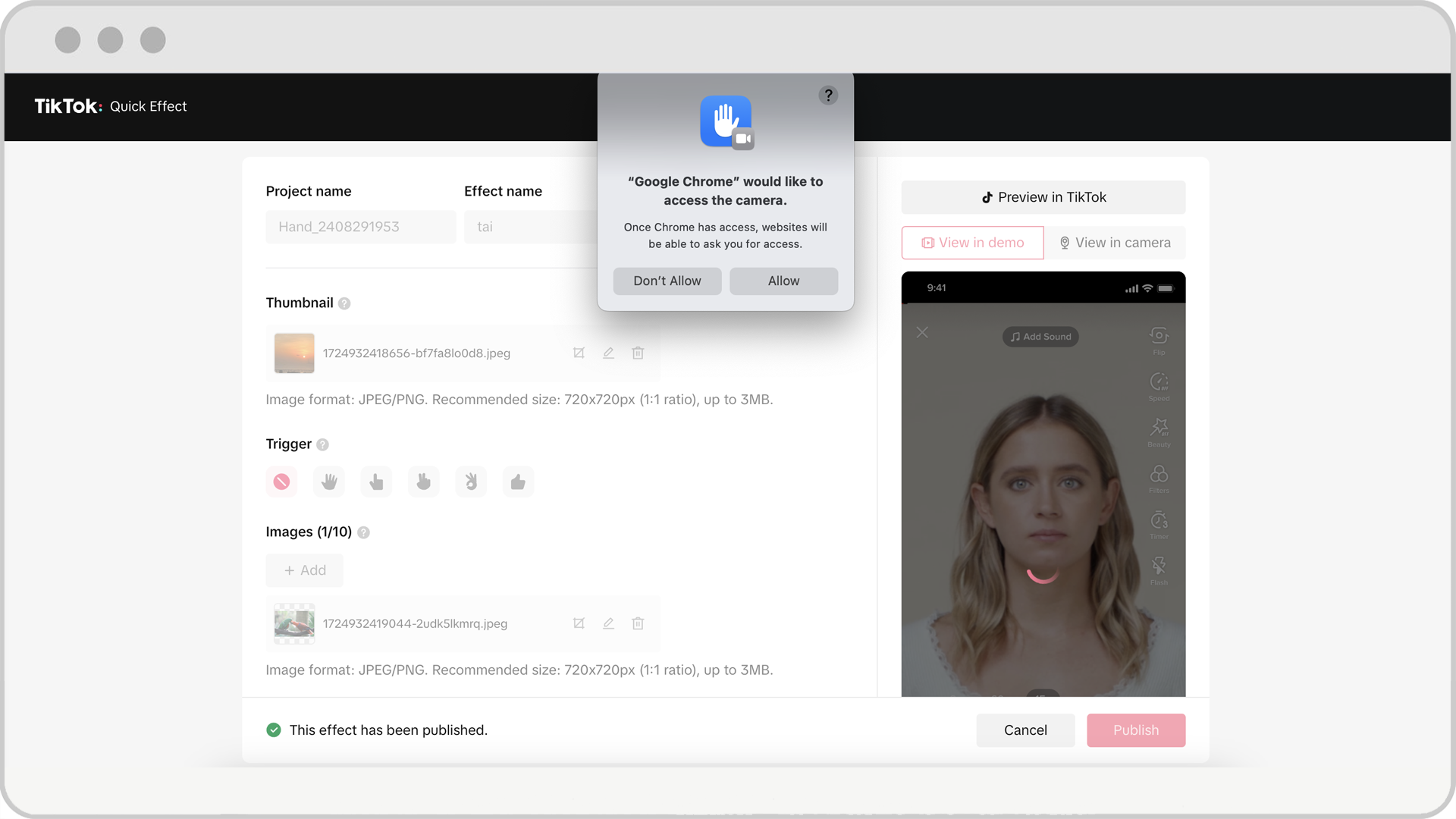
Klicke auf die Schaltfläche Erstellen, um den Quick Effect als endgültigen Entwurf zu speichern, wenn du mit der Einrichtung und der Vorschau zufrieden bist. Hinweis: Nach diesem Schritt kannst du keine weiteren Änderungen ausführen.
Wenn du den Quick Effect veröffentlichen möchtest, wende dich an deinen TikTok Vertriebskontakt. Gib dabei Details wie Projektname, Effektname und den Markt an, in dem er verwendet werden soll. Wenn der Quick Effect genehmigt ist, erhältst du eine Benachrichtigung von deinem TikTok Vertriebskontakt und der Quick Effect wird veröffentlicht.
